Les iPhone d'Apple possèdent la particularité de pouvoir stocker les mots de passe des différents sites sur lesquels vous possédez des comptes personnels. Afin de les consulter pour retrouver vos précieux sésames, voici la marche à suivre.
Il peut en effet être utile de pouvoir accéder à la section des mots de passe de votre iPhone, puisque vous pouvez avoir utilisé le gestionnaire de password et demandé à votre téléphone de créé un mot de passe aléatoire fort lors de la création d'un compte par exemple. Toutefois, il est difficile de retenir cette série de caractères pour l'utiliser sur un autre appareil que votre iPhone, que ce soit sur un téléviseur connecté ou encore un ordinateur par exemple. A l'inverse si vous avez modifier votre mot de passe via un autre support et que vous voulez mettre à jour celui utilisé sur votre iPhone, ce tutoriel peut vous être également utile.
Afin d'accéder au mot de passe qui vous intéresse, deux manières sont proposées par Apple sur iOS 14 et 15, si vous possédez encore une version 13 ou antérieure nous détaillerons la marche à suivre plus bas.
Deux méthodes simples
Pour un accès simplifé, vous pouvez passer par Siri. Il suffit de l'activer et de prononcer : «Dis Siri, affiche mes mots de passe», vous allez alors arriver dans une section qui vous demandera d'être identifié avec Face ID ou bien de rentrer le code de verrouillage de votre téléphone.
Si vous préférez accéder manuellement à cette section, rendez-vous dans «Réglages», puis faites défiler les différents onglets jusqu'à reprérer la section «Mots de passe» (photo ci-dessous). Vous devrez vous identifier via Face ID ou bien utiliser le code de verrouillage de votre iPhone.
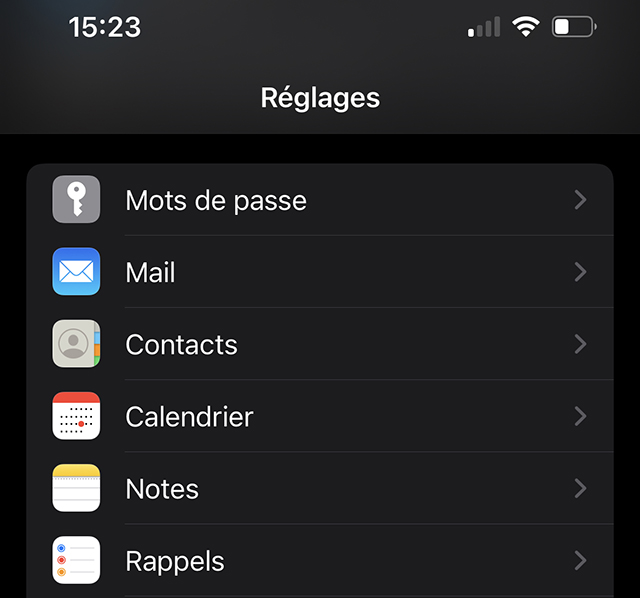
Si vous êtes encore sous iOS 13 ou avec une version antérieure, le stockage des mots de passe se trouve encore dans «Réglages» mais dans la section «Mots de Passe et comptes», il faut ensuite sélectionner «Mots de Passe» et suivre la même prcédure mentionnée ci-dessus.
Une fois dans ces menus, vous pourrez constater la liste de tous les sites internet où vos mots de passe sont stockés. Il suffit alors de sélectionner le site qui vous intéresse et vous pourrez visionner le mot de passe rechercher. Vous pouvez le supprimer (la touche supprimer le mot de passe s'affiche en rouge en bas) ou bien le modifier (en appuyant sur le bouton modifier en haut à droite).
Dernière remarque importante, comme il est possible de consulter aisément vos mots de passe si l'on possède votre code de verrouillage, il est encore plus important de ne confier celui-ci à personne.

![[© Jeremy Bezanger on Unsplash]](http://static.cnews.fr/sites/default/files/directmatin/image_placeholder_rect_basic.gif)
![La mention «vu» sera désactivée pour tous vos contacts. [© Asterfolio on Unsplash]](https://static.cnews.fr/sites/default/files/styles/image_375_210/public/whatsapp_-_comment_masquer_la_mention_vu_de_vos_messages_61c060ad02152.jpg?itok=8yZu_FgI)